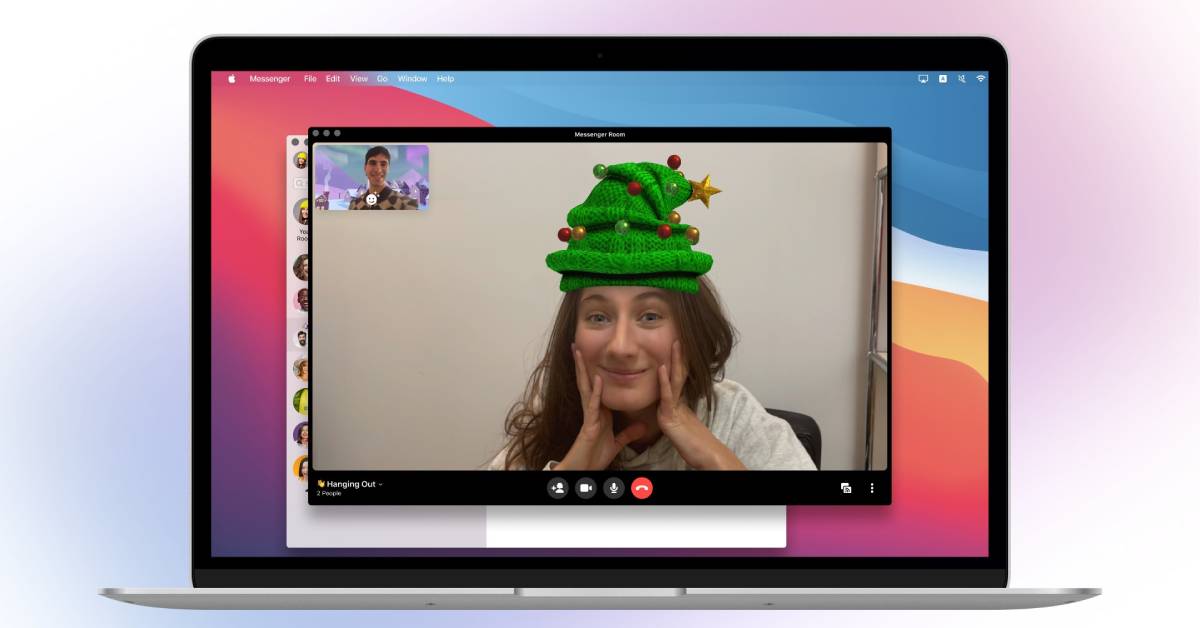Bạn muốn làm đẹp cho bản thân và khiến cuộc gọi video trên Messenger thêm phần thú vị? Hãy tải filter cho Messenger để khám phá nhiều tính năng hấp dẫn. Với các hiệu ứng đa dạng như làm đẹp khuôn mặt, thay đổi nền, và tùy chỉnh ánh sáng, bạn có thể tạo nên khung hình ấn tượng trong từng cuộc trò chuyện. Chỉ cần vài thao tác đơn giản, bạn đã có thể bật filter để tự tin hơn khi giao tiếp.
Filter trên Messenger là gì?
Filter trên Messenger là các hiệu ứng hình ảnh được tích hợp trong tính năng gọi video, giúp người dùng tùy chỉnh giao diện của mình trở nên sinh động hơn. Những filter này bao gồm các hiệu ứng làm đẹp khuôn mặt, thay đổi phông nền phía sau, và tùy chỉnh ánh sáng, mang lại trải nghiệm gọi video thú vị và hấp dẫn.
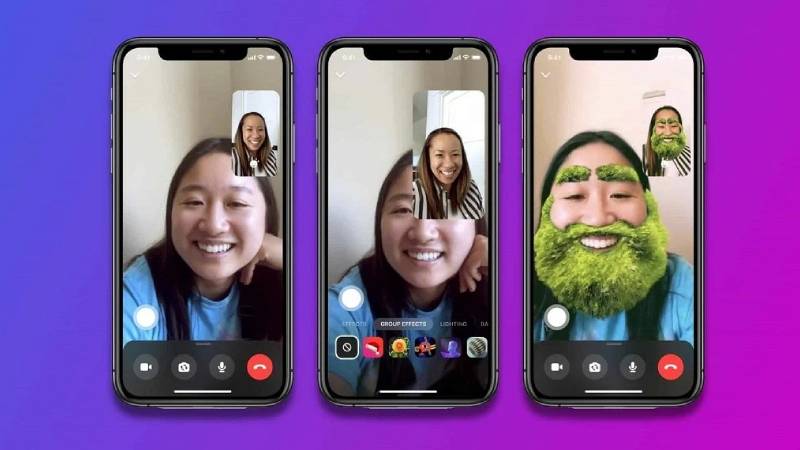
Khi sử dụng filter, bạn có thể chọn các hiệu ứng phù hợp để khuôn mặt để trông tươi tắn hơn hoặc thêm phụ kiện như kính, mũ, hay hiệu ứng động dễ thương. Ngoài ra, Messenger còn hỗ trợ thay đổi nền để tạo không gian ảo, giúp bạn che đi những khung cảnh không phù hợp hoặc làm nổi bật bối cảnh trò chuyện.
Tải Filter trên Messenger không chỉ mang lại sự tiện lợi mà còn giúp các cuộc gọi video trở nên sáng tạo hơn, phù hợp cho cả công việc lẫn giải trí.
Tại sao mọi người thích tải filter cho Messenger?
Filter Messenger đã trở thành xu hướng phổ biến trong cộng đồng người dùng. Các filter này không chỉ giúp cải thiện chất lượng video call mà còn làm đẹp khuôn mặt và mang lại những hiệu ứng thú vị. Một trong những lý do khiến người dùng yêu thích sử dụng filter là khả năng làm đẹp khuôn mặt, giúp che đi các khuyết điểm như làn da không đều màu hoặc ánh sáng kém. Các filter này tự động làm mịn da, sáng da và mang đến vẻ ngoài rạng rỡ mà không cần chỉnh sửa thủ công.
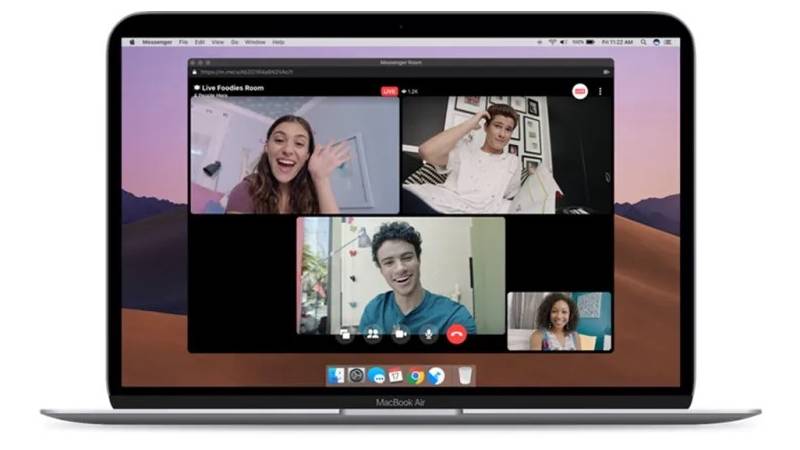
Bên cạnh đó, filter cho Messenger còn giúp người dùng thay đổi nền trong cuộc gọi video, từ đó tạo ra không gian ảo độc đáo và thú vị. Ngoài ra, các hiệu ứng động và phụ kiện dễ thương cũng là lý do khiến mọi người yêu thích tải filter. Những phụ kiện này làm cho cuộc gọi video trở nên sinh động hơn, giúp người dùng tự do thể hiện cá tính của mình.
Cách tải filter cho Messenger trên máy tính
Tải filter trên Messenger máy tính giúp bạn dễ dàng thêm các hiệu ứng độc đáo vào cuộc gọi video. Các bước chi tiết dưới đây sẽ hướng dẫn bạn cách tải và sử dụng filter.
Bước 1: Mở Messenger trên máy tính
Đầu tiên, bạn cần mở Facebook trên trình duyệt hoặc ứng dụng Messenger đã cài đặt trên máy tính. Nhấp vào biểu tượng Messenger ở góc trên bên phải màn hình và chọn cuộc hội thoại với người bạn muốn gọi video. Sau đó, bấm vào biểu tượng máy quay để bắt đầu cuộc gọi.
Bước 2: Bấm vào biểu tượng mặt cười khi cuộc gọi bắt đầu
Khi người nhận đã bắt máy, bạn sẽ thấy biểu tượng mặt cười xuất hiện trên giao diện cuộc gọi video. Hãy nhấp vào biểu tượng này để truy cập vào danh sách các filter.
Bước 3: Chọn filter yêu thích để làm đẹp cuộc gọi video
Messenger cung cấp nhiều loại filter bao gồm hiệu ứng, nền, và ánh sáng. Bạn có thể chọn hiệu ứng làm đẹp khuôn mặt, thay đổi phông nền phía sau, hoặc điều chỉnh ánh sáng để khung hình trở nên nổi bật. Chỉ cần nhấp vào filter bạn muốn và nó sẽ được áp dụng ngay lập tức.
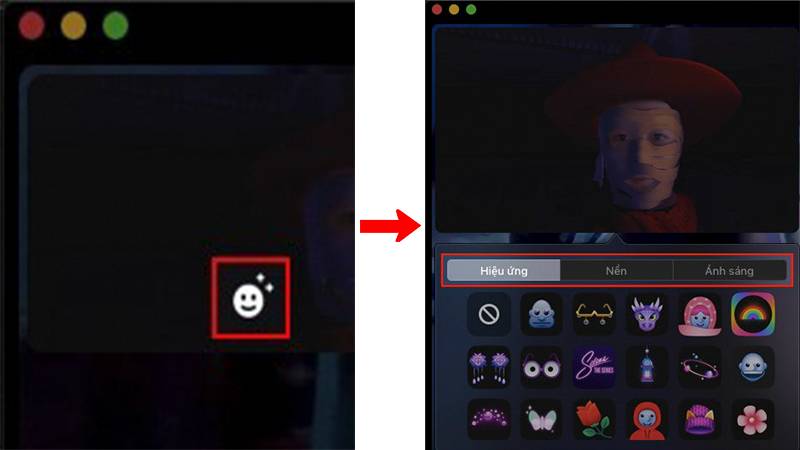
Lưu ý: Số lượng hiệu ứng trên Messenger của máy tính sẽ hạn chế hơn so với trên điện thoại.
Các loại filter trên Messenger
Messenger mang đến nhiều tùy chọn filter thú vị, giúp người dùng làm đẹp khuôn mặt, thay đổi nền, hoặc điều chỉnh ánh sáng khi gọi video. Những hiệu ứng này giúp mỗi cuộc trò chuyện trở nên ấn tượng hơn.
Hiệu ứng
Hiệu ứng trên Messenger sẽ giúp bạn làm đẹp khuôn mặt, thay đổi hình dạng, và thêm phụ kiện khi gọi video.
Làm đẹp khuôn mặt trên Messenger
Một trong những tính năng nổi bật của Messenger là làm đẹp khuôn mặt, giúp bạn có một diện mạo rạng rỡ trong các cuộc gọi video. Khi sử dụng hiệu ứng này, các chi tiết như làn da, ánh sáng và độ mịn sẽ được cải thiện, mang đến một khuôn mặt sáng ngời mà không cần phải chỉnh sửa thủ công. Bạn chỉ cần tải filter cho Messenger, sau đó áp dụng hiệu ứng này để tự tin hơn khi giao tiếp.
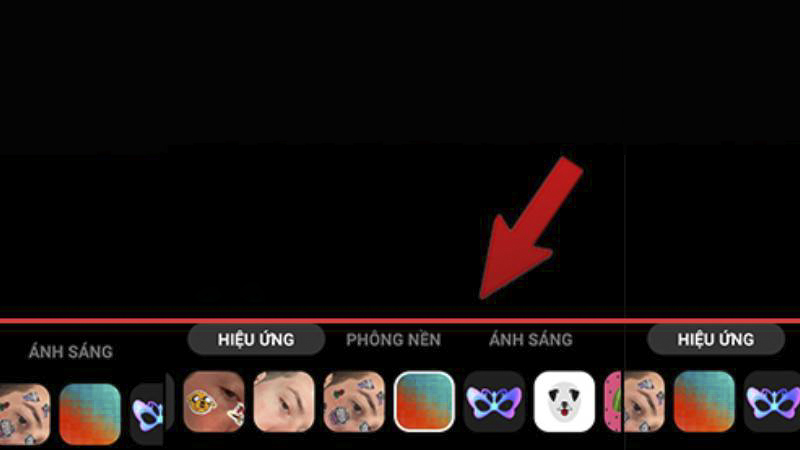
Thay đổi hình dạng trên Messenger
Messenger không chỉ giúp bạn làm đẹp khuôn mặt mà còn cung cấp tính năng thay đổi hình dạng, cho phép bạn thay đổi các đường nét trên khuôn mặt như cằm, má hay mũi. Hiệu ứng này rất hữu ích khi bạn muốn thử thay đổi phong cách mới hoặc tạo ra những hình ảnh vui nhộn, sáng tạo. Để trải nghiệm hiệu ứng này, bạn chỉ cần chọn hiệu ứng thay đổi hình dạng và biến hóa diện mạo của mình ngay lập tức.
Thêm phụ kiện trên Messenger
Bên cạnh việc làm đẹp khuôn mặt và thay đổi hình dạng, Messenger còn cho phép bạn thêm phụ kiện vào video call như kính mắt, mũ, tai thỏ hoặc các hiệu ứng động dễ thương. Những phụ kiện này giúp cuộc trò chuyện của bạn thêm phần vui nhộn và sinh động. Bạn chỉ cần chọn phụ kiện yêu thích và áp dụng vào cuộc gọi.
Thay đổi phông nền bằng cách tải filter cho Messenger
Messenger cho phép bạn thay đổi phông nền phía sau trong các cuộc gọi video, giúp tạo không gian ảo thú vị và sáng tạo. Tính năng này không chỉ giúp giấu đi những không gian không phù hợp mà còn làm cho cuộc trò chuyện thêm phần độc đáo và ấn tượng.
Thay đổi phông nền phía sau
Thay đổi phông nền phía sau trong cuộc gọi video trên Messenger giúp bạn tạo ra không gian chuyên nghiệp hơn. Bạn có thể chọn một hình nền ảo hoặc hình ảnh bạn yêu thích để làm nổi bật cuộc trò chuyện. Việc thay đổi nền không chỉ giúp giấu đi không gian xung quanh mà còn tạo ấn tượng mạnh mẽ với người đối diện.
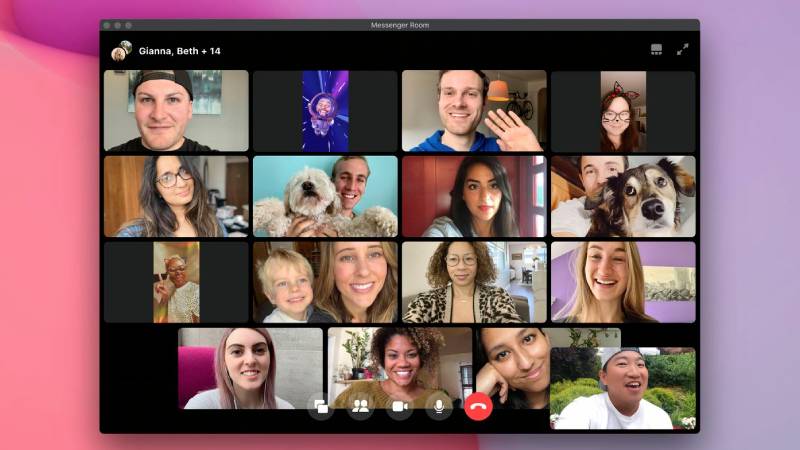
Tạo không gian ảo
Messenger cung cấp tính năng tạo không gian ảo trong các cuộc gọi video. Với các hiệu ứng không gian ảo, bạn có thể tạo ra một môi trường giả lập như biển cả, thành phố, hay thậm chí không gian vũ trụ. Tính năng này giúp cuộc trò chuyện trở nên vui vẻ hơn.
Điều chỉnh ánh sáng trên Messenger
Bạn có thể điều chỉnh độ sáng và ánh sáng trong cuộc gọi video trên Messenger để cải thiện chất lượng hình ảnh. Tính năng này mang lại một khung hình rõ nét và tươi sáng, làm cho bạn trông nổi bật hơn trong cuộc trò chuyện.
Tùy chỉnh ánh sáng cho video call
Tính năng tùy chỉnh ánh sáng giúp bạn điều chỉnh độ sáng khi đang trò chuyện. Bạn có thể thay đổi ánh sáng để làm cho khuôn mặt mình sáng rõ hơn, giúp video trở nên chất lượng và rõ nét hơn. Để trải nghiệm tính năng này, chỉ cần tải filter cho Messenger và điều chỉnh ánh sáng theo sở thích của mình.
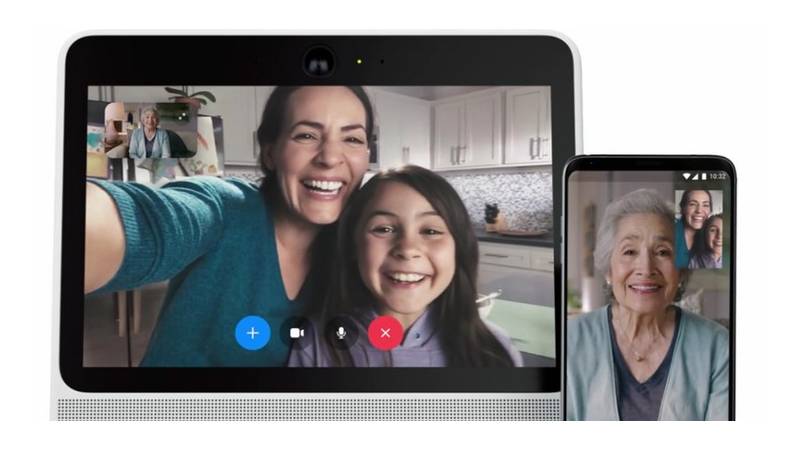
Điều chỉnh khuôn mặt sáng và rõ nét hơn
Một trong những hiệu ứng nổi bật của Messenger là giúp khuôn mặt sáng và rõ nét hơn. Tính năng này rất hữu ích khi bạn đang trong môi trường thiếu sáng hoặc muốn tạo một diện mạo rạng rỡ hơn.
Tại sao không thể tải filter cho Messenger trên máy tính?
Nếu như bạn gặp phải tình trạng Messenger trên máy tính không sử dụng được filter thì nguyên nhân có thể là do một số vấn đề như lỗi kết nối mạng, tài khoản, hoặc phiên bản Messenger chưa được cập nhật. Khắc phục các lỗi này sẽ giúp bạn tiếp tục trải nghiệm tính năng filter trên Messenger một cách mượt mà và hiệu quả.
Lỗi mạng khi sử dụng filter trên Messenger
Lỗi mạng có thể là một trong những nguyên nhân khiến bạn không thể sử dụng filter trên Messenger. Khi kết nối mạng không ổn định, các tính năng như filter có thể không hoạt động đúng cách hoặc bị gián đoạn. Để khắc phục vấn đề này, hãy kiểm tra kết nối internet và đảm bảo rằng bạn đang sử dụng mạng ổn định. Nếu cần, hãy tải filter cho Messenger lại và thử kết nối lại.
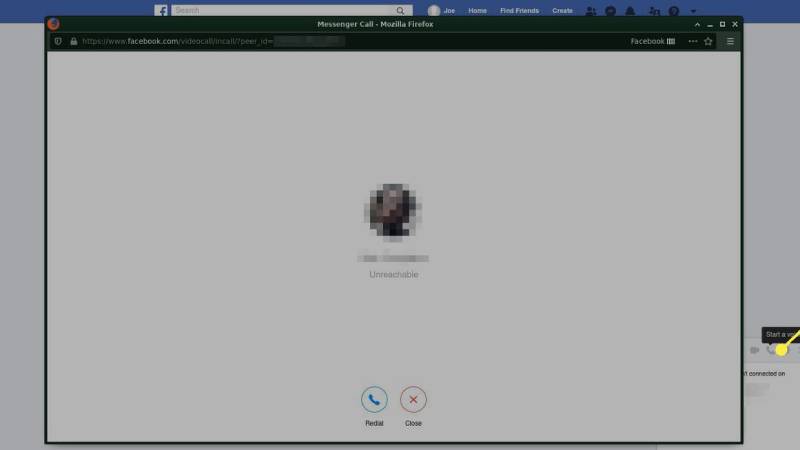
Lỗi tài khoản khi sử dụng filter trên Messenger
Lỗi tài khoản cũng có thể là lý do khiến filter không hoạt động trên Messenger. Nếu tài khoản của bạn gặp sự cố như bị khóa hoặc đăng nhập sai, bạn sẽ không thể truy cập các tính năng như filter. Để khắc phục, hãy đảm bảo rằng bạn đã đăng nhập đúng tài khoản và kiểm tra trạng thái tài khoản của mình.
Cách khắc phục lỗi không có filter khi gọi Messenger
Những giải pháp đơn giản như kiểm tra kết nối mạng và cập nhật ứng dụng có thể giúp bạn tiếp tục sử dụng tính năng tải filter trên Messenger một cách bình thường.
Đảm bảo đường truyền kết nối internet không bị gián đoạn
Một trong những nguyên nhân phổ biến khiến filter không hoạt động khi gọi video trên Messenger là đường truyền kết nối internet không ổn định. Khi mạng bị gián đoạn, các tính năng như filter sẽ không thể tải. Để khắc phục, hãy đảm bảo rằng bạn đang sử dụng một kết nối internet ổn định.

Tắt đi và bật lại Messenger
Nếu bạn gặp phải tình trạng không tải filter cho Messenger được trong cuộc gọi video, thì hãy thử tắt đi và bật lại Messenger. Việc khởi động có thể giúp giải quyết các lỗi tạm thời hoặc xung đột phần mềm. Sau khi mở lại Messenger, bạn có thể thử tải filter và kiểm tra xem các hiệu ứng đã hoạt động chưa. Cách làm này giúp làm mới các cài đặt và khôi phục tính năng filter.
Khởi động lại máy tính
Một phương pháp khác để khắc phục lỗi không tải được filter là khởi động lại máy tính. Đôi khi, các lỗi phần mềm hoặc sự cố hệ thống có thể ảnh hưởng đến việc sử dụng filter. Việc khởi động lại máy tính sẽ giúp làm mới hệ thống và các ứng dụng đang chạy, bao gồm Messenger. Sau khi máy tính khởi động lại, bạn có thể thử lại cuộc gọi video và tải filter.
Kết luận
Việc tải filter cho Messenger mang đến cho bạn những trải nghiệm thú vị khi gọi video. Các hiệu ứng làm đẹp khuôn mặt, thay đổi nền và điều chỉnh ánh sáng sẽ giúp bạn trông nổi bật và tự tin hơn. Để tận hưởng đầy đủ các filter độc đáo, đừng quên tải và cập nhật phiên bản mới nhất của Messenger.
Xem thêm: